Cómo optimizar al máximo la experiencia de ver Netflix en Windows 10

Netflix es una plataforma que todos los que la tenemos aprovechamos para ver en toda clase de dispositivos, bien sea la Smart TV, el teléfono, la tablet e incluso utilizamos nuestro ordenador. Pues bien, vamos a ver algunos consejos para ver todas nuestras series y películas favoritas con la mejor experiencia posible gracias a Windows 10.
Todos estos consejos están orientados a que Netflix se convierta en una sensación cuanto más placentera y personalizada mejor.
Da igual si estamos en el ordenador o en la televisión, cuando vemos Netflix queremos disfrutar de todo lo que nos ofrece de la mejor manera, algo que lograremos con todo lo que os vamos a contar hoy.
Es posible que muchos de ellos ya los conozcas, pero si no los conoces o no los recuerdas, esta es una buena excusa para probarlos.
Obtener las mejores recomendaciones
Algo que nos ayuda mucho en Netflix es que nos aconseja de nuevas series y películas que nos podrían gustar, aunque hay veces que no recibimos unas recomendaciones demasiado acertadas.
Para solucionar eso, debemos siempre calificar aquello que hemos visto, puesto que de esa manera el sistema sabrá de manera más acertada que es lo que nos gusta y lo que no. Tal acción se realiza así:
- Una vez que estamos en Netflix debemos ir a la serie, película o documental que acabamos de ver.
- Seguidamente veremos cómo podemos ponerle un pulgar hacia arriba si nos ha gustado o uno hacia abajo si no ha sido de nuestro gusto.
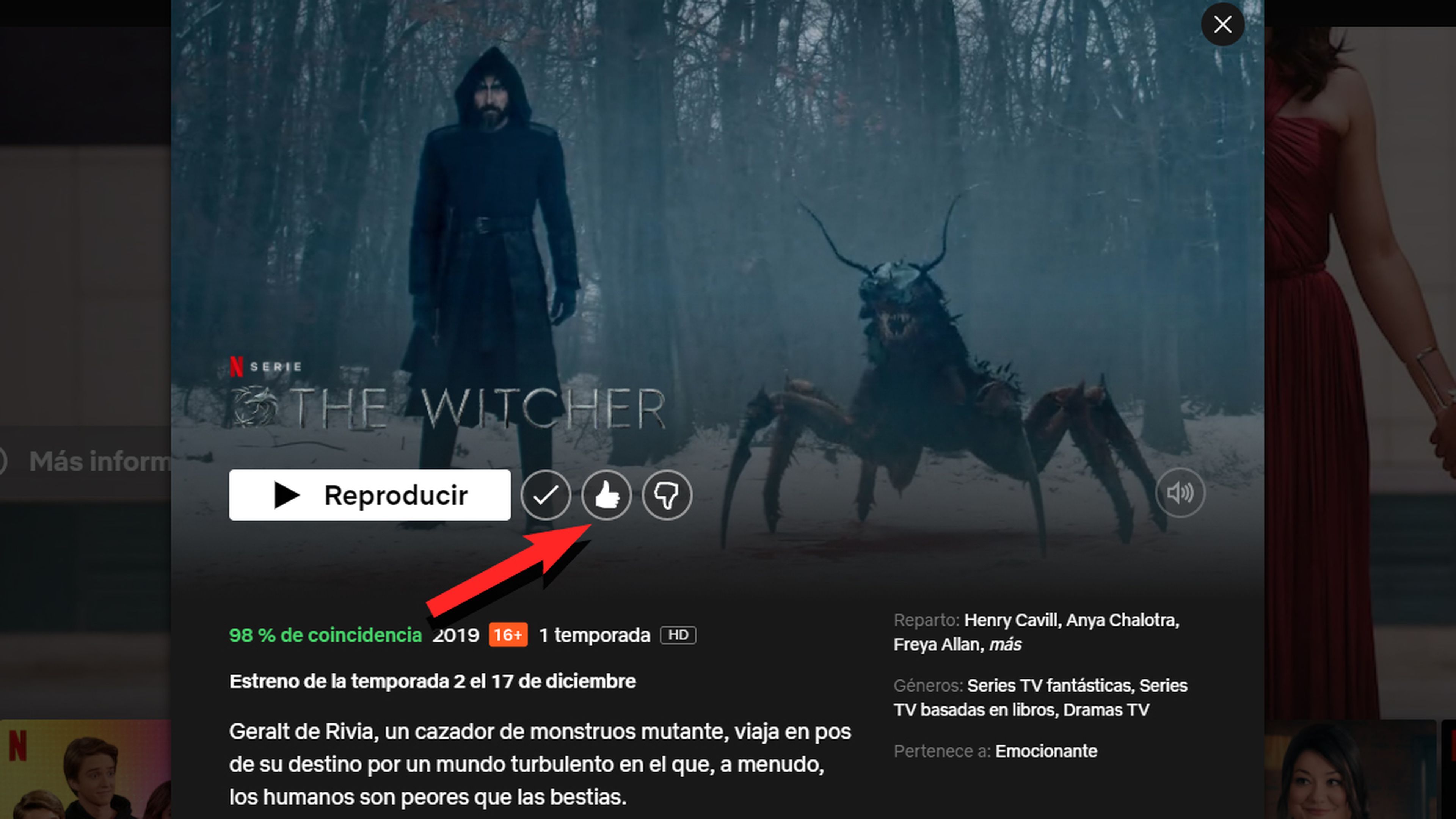
Netflix
Cuantas más califiquemos, más pistas le daremos al sistema para que identifique aquello que más nos gusta y nos pueda recomendar con acierto.
Desactivar la reproducción automática
Cuando estamos buscando lo siguiente que veamos en Netflix, puede resultar algo molesto que aparezcan las reproducciones automáticamente de todo por lo que pasemos.
Muchas veces solamente queremos ver la sinopsis, y sin embargo comienza a verse la reproducción de la serie o película.
Existe una forma de desactivar esto para que así esa imagen y sonido no interfiera en nuestra búsqueda.
- Entramos en la aplicación Netflix con nuestro ordenador Windows 10.
- Ahora vamos a Cuenta, pulsando en el icono que sale en la parte superior derecha.
- Vamos a la sección Perfil y Control parental.
- Buscamos donde pone Configuración de reproducción.
- Justo debajo debe poner Reproducir automáticamente el siguiente episodio.
- Solamente tenemos que pulsar en Cambiar.
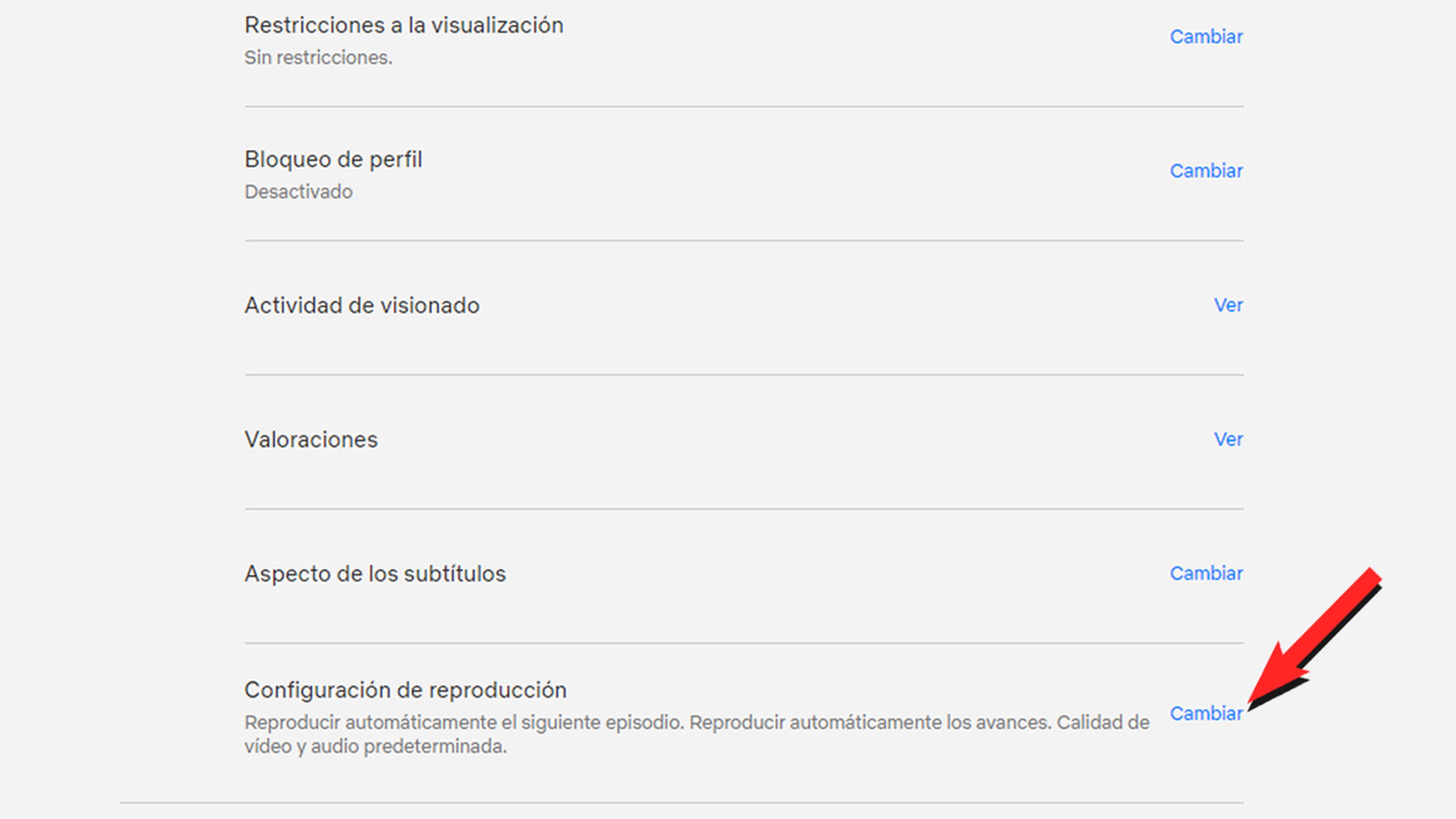
Netflix
- Se abrirá una nueva ventana donde debemos desactivar la función Reproducir automáticamente los avances mientras navegas en todos los dispositivos.
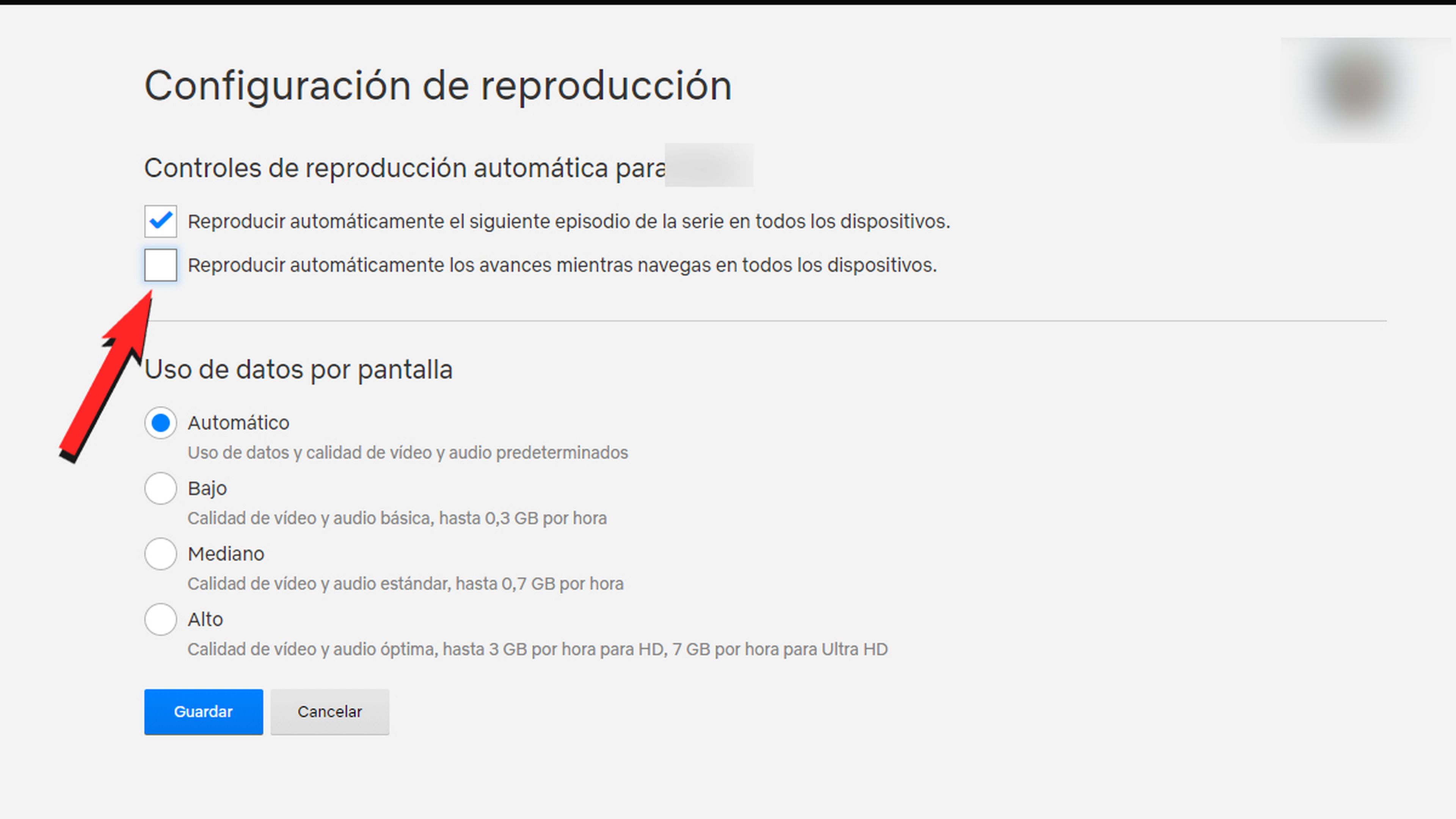
Netflix
Reproducir siguiente episodio
Seguro que ya has experimentado que en el momento en el que se termina un episodio en Netflix, aparece en la parte abajo un letrero que pulsándolo hace que vayamos al siguiente.
Pues bien, esto es algo que molesta a algunos usuarios, puesto que le incita a seguir viendo más episodios cuando, por los motivos que sean, no quieren. El problema es que la mayoría de las veces acaban sucumbiendo y ven uno más.
Por si eres de los que les molesta este botón, veamos cómo podemos quitarlo.
- Volvemos a Netflix.
- Vamos a nuestra Cuenta pulsando en el aparte superior derecha de la pantalla y buscamos la sección Perfil y Control parental.
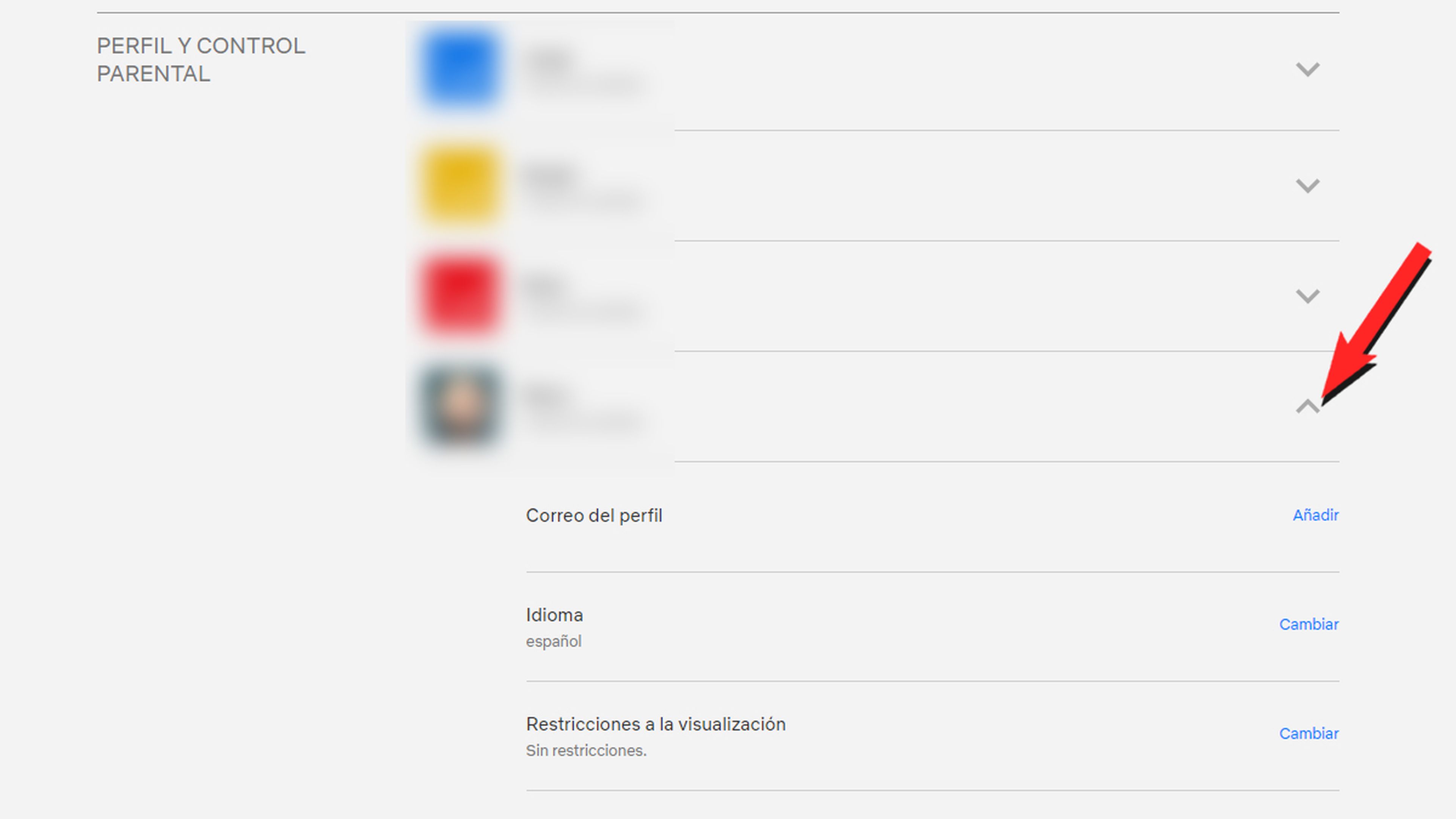
Netflix
- Buscamos Configuración de reproducción y justo al lado de donde pone Reproducir automáticamente el siguiente episodio... debemos pulsar en Cambiar.
- En la siguiente ventana desactivamos la pestaña Reproducir automáticamente el siguiente episodio de la serie en todos los dispositivos.
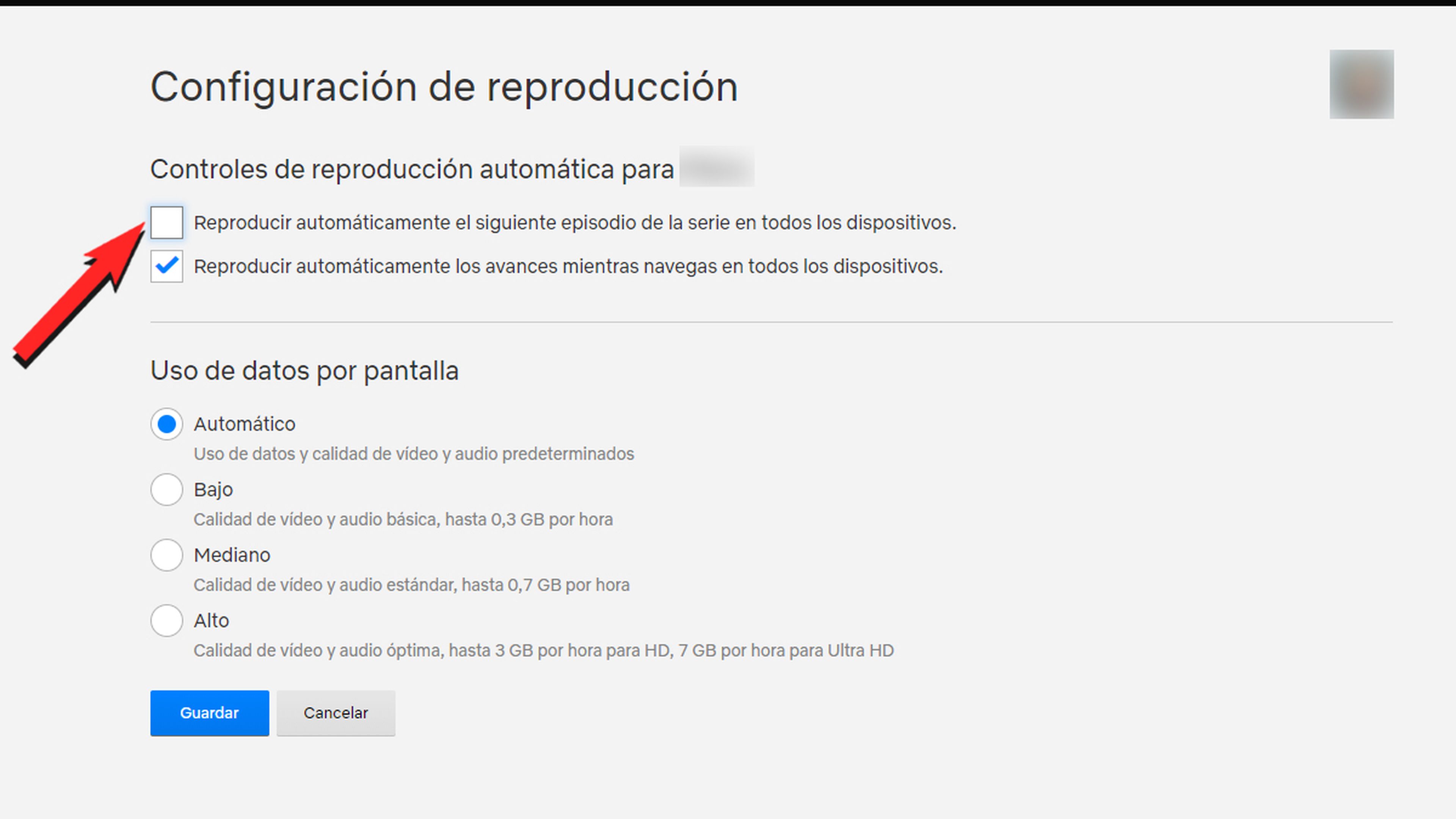
Netflix
Participar en la prueba de Netflix
Muchos de nosotros nos gustan probar las opciones nuevas de los programas y apps antes de que lleguen a todo el público y por eso nos apuntamos a servicios de pruebas, Beta Testing y demás.
Pues bien, Netflix tiene una función de ese tipo, donde tendremos una vista previa de algunas funciones que aún están en fase de prueba, antes de que se publiquen para el resto de los usuarios de manera definitiva. Debéis saber que algunas veces estos extras contienen errores.
Para conseguirlo debemos realizar lo siguiente:
- Abrimos Netflix en Windows 10.
- Vamos a nuestra Cuenta como hemos visto en los casos anteriores.
- Una vez dentro lo único que tenemos que hacer es ver en el apartado de Configuración como pone Participación en pruebas, lugar donde debemos hacer clic.
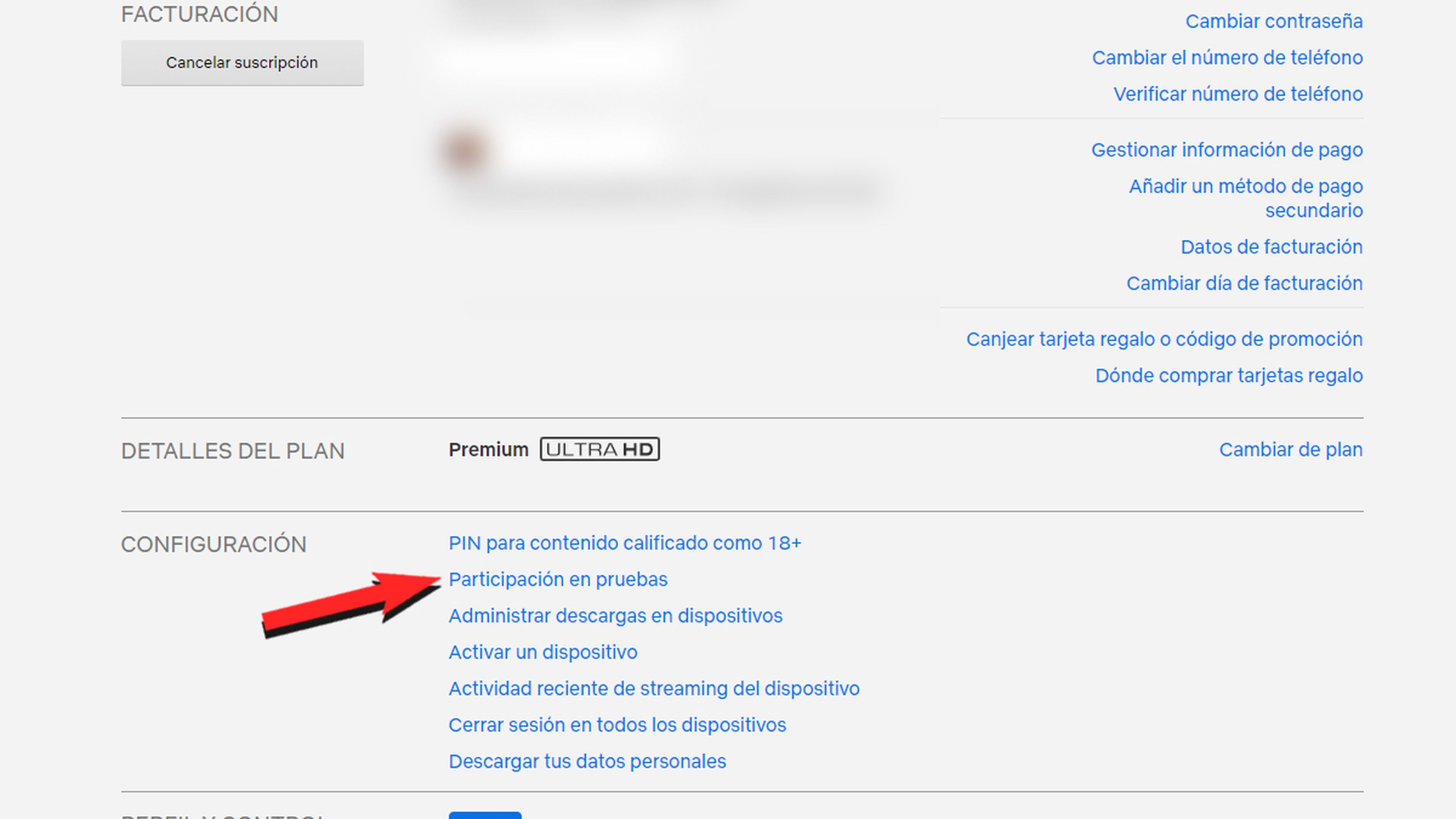
Netflix
- Ya dentro debemos marcar como Activado la pestaña Inclúyeme en pruebas y en avance.
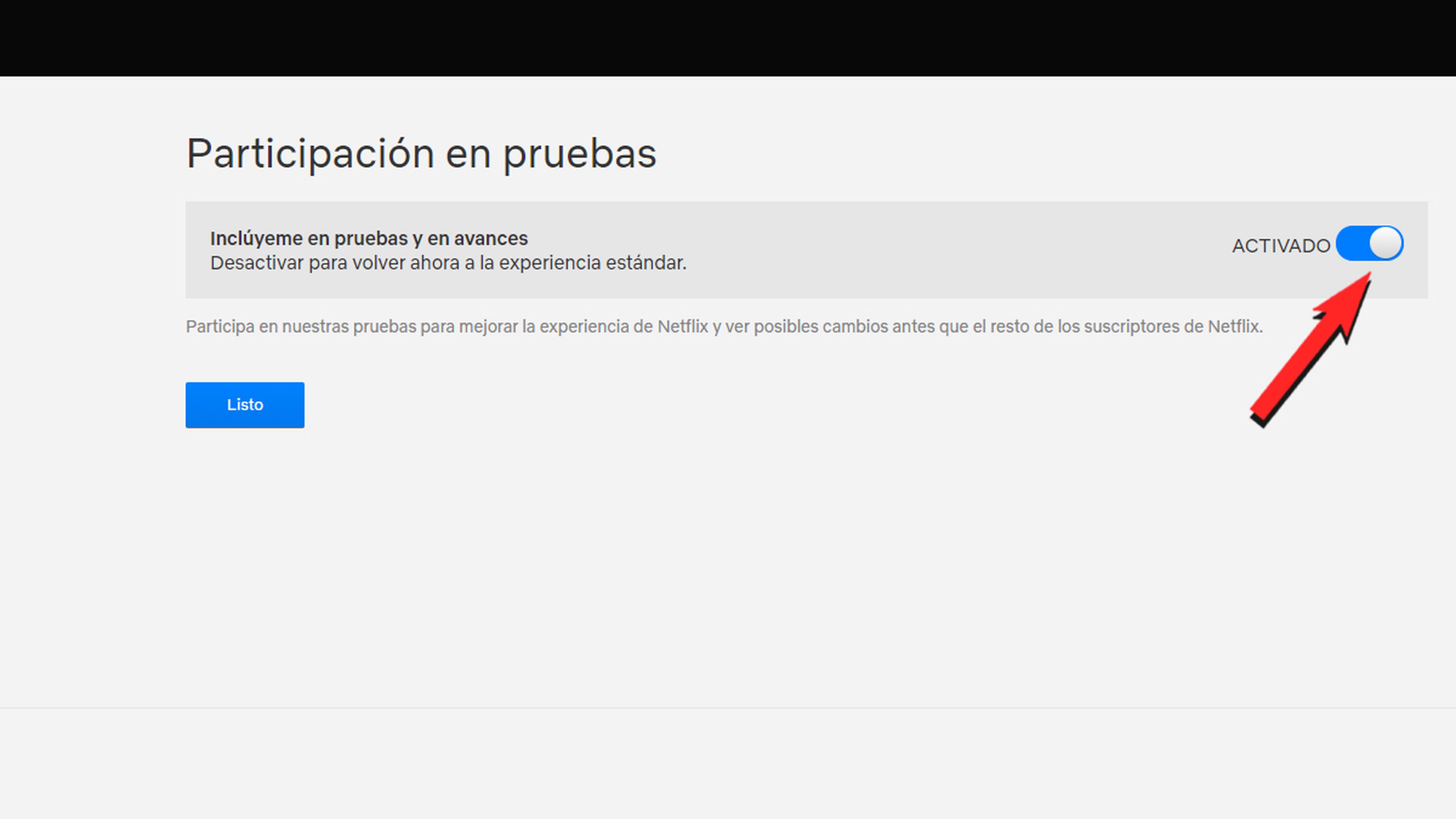
Netflix
De esta manera ayudamos a mejorar Netflix viendo cómo funcionan ciertas funciones que llegaran a todos de manera más pulida.
Cambiar estilo de los subtítulos
Algo muy interesante es que Netflix nos permite personalizar los subtítulos para que salgan un poco más a nuestro gusto. Para ello debemos seguir estos pasos:
- Vamos a nuestra Cuenta de nuevo.
- Ahora debemos ir a la opción Aspecto de los subtítulos que está dentro de Perfil y Control Parental para después pulsar en Cambiar.
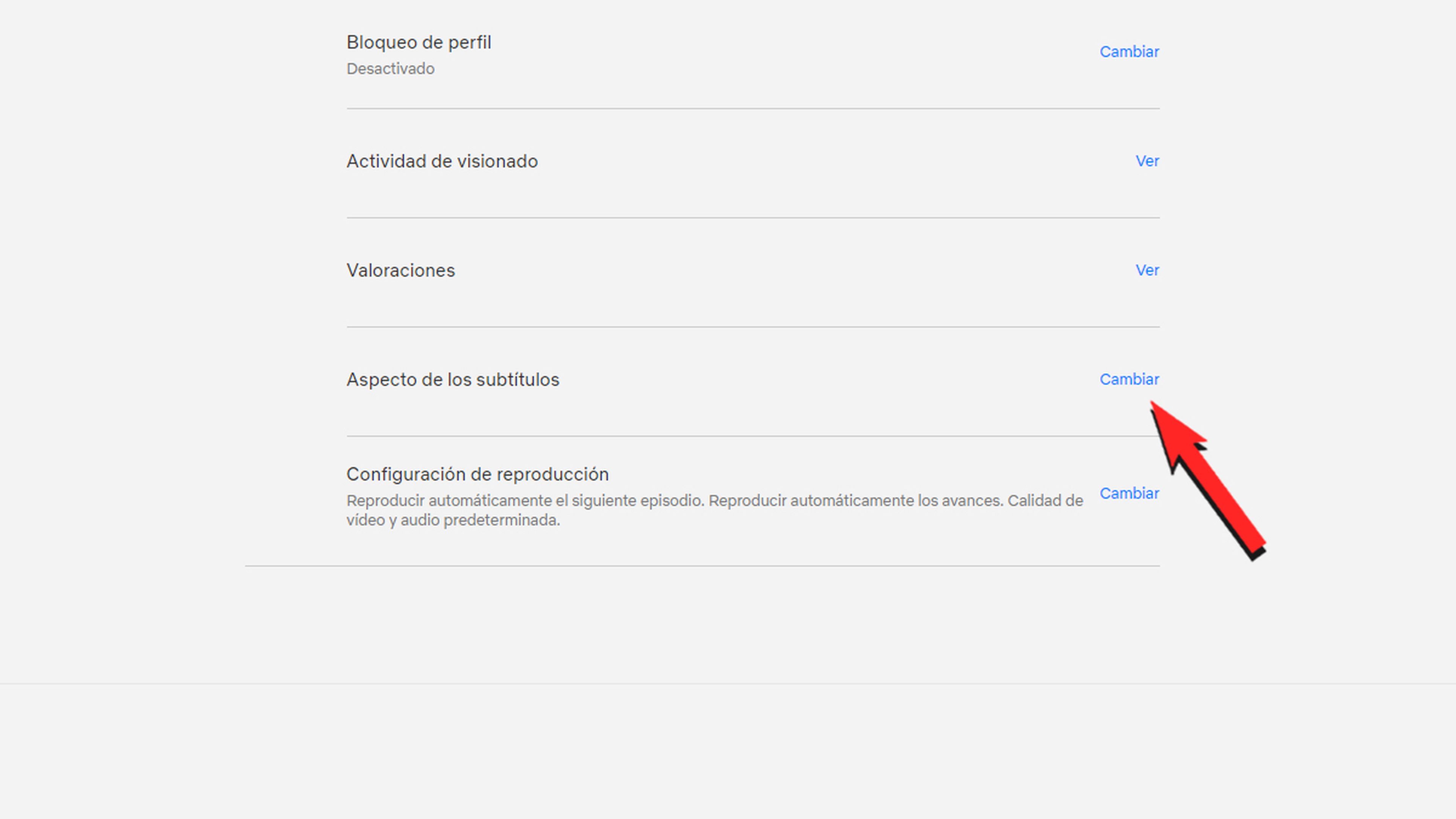
Netflix
- En la siguiente ventana veremos y podremos cambiar, varias opciones como el tipo de Fuente, es decir, el tipo de letra que queremos que salga. También existe la posibilidad de cambiar el color.
- Hay opción de modificar el Tamaño del texto de entre pequeño, mediano y grande.
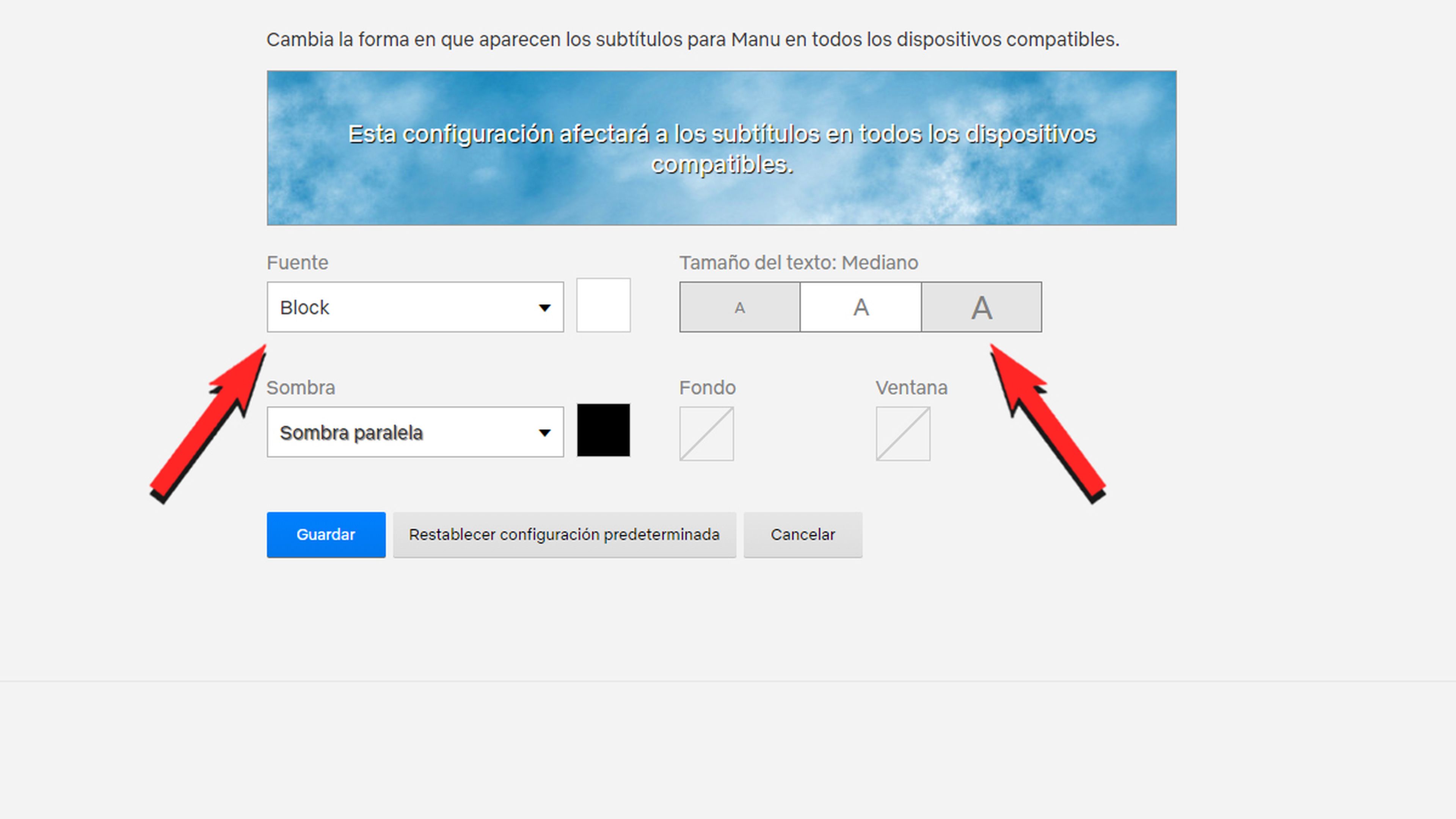
Netflix
- Después tendremos la opción Tipo de sombra de entre ninguno, en relieve, hundido, uniforme y sombra paralela. Justo al lado se puede elegir el color de dicha sombra.
- Se puede modificar el color del Fondo y Ventana.
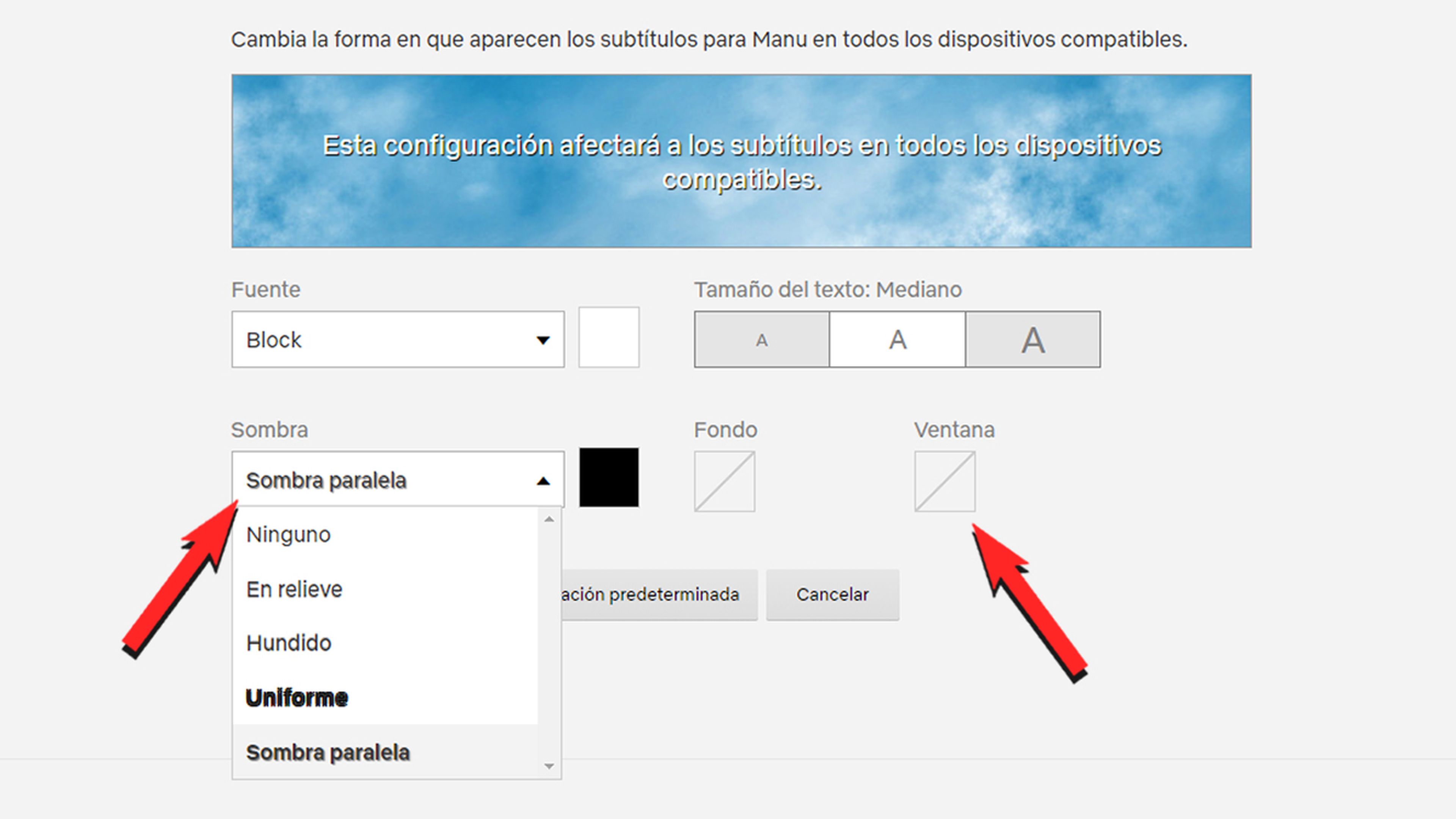
Netflix
- Ya al final de esta sección podremos Guardar, Restablecer configuración predeterminada o simplemente Cancelar.
Con todo lo que te hemos contado podrás sacarle más partido a tus momentos en Netflix.
Gracias a todas estas configuraciones que se permite hacer gracias a Windows 10, nuestra experiencia será mucho mejor y podremos tener un Netflix más nuestro y personalizado.
Otros artículos interesantes:
- Netflix empezaría a ofrecer videojuegos mucho antes de lo esperado
- Todos los estrenos de la semana en Netflix con muchas novedades para acabar el mes
- 5 tablets baratas perfectas para ver series y películas este verano
- Realme 12 Pro: el futuro de los móviles llega a España con la mejor cámara telescópica y un diseño de lujo
Descubre más sobre Manuel Naranjo, autor/a de este artículo.
Conoce cómo trabajamos en Computerhoy.


